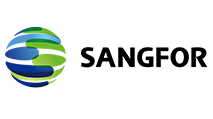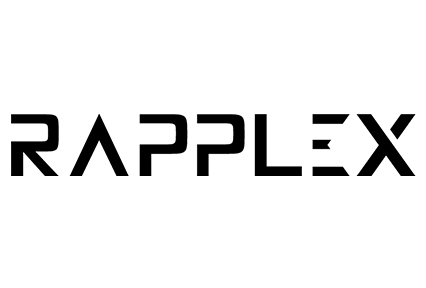FortiGate 5.4 Kurulumu
Bu makalemizde Fortigate 5.4 firmware yükleyeceğiz. Biz kurulum için 30d cihazı ve 5.4.3 versiyonunu kullanacağız. Öncelikle kurulum için gerekli yazılımlardan bahsedelim.
-Firmware
-Fortiexplorer yada Putty
-TFTP server(Tftpd64 vs.)
Kurulum için eğer Putty kullanılacaksa ayrıca konsol kablosuna ihtiyacınız olacak. Fortiexplorer kullanılacaksa konsol kablosuna ihtiyacınız olmayacak ürün kutusu içinde gerekli usb bağlantı kablosu bulunmaktadır. Biz kurulumu fortiexplorer kullanarak gerçekleştireceğiz.
Firmware için support.fortinet.com adresinden indirebilirsiniz fakat indirme işlemi için siteye üye olmanız gerekmektedir.
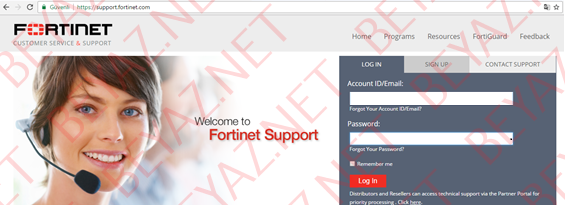
Download sekmesi altında bulunan Firmware Images’e tıklıyoruz.
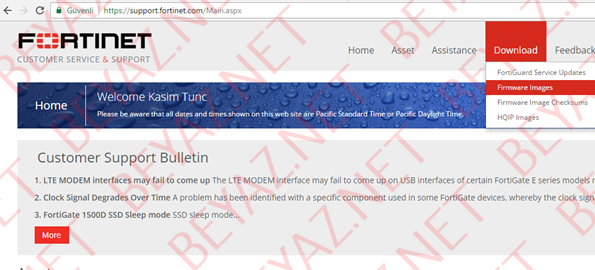
Gelen sayfada Download tıklıyoruz ve v5.00 klasörünün içine giriyoruz.
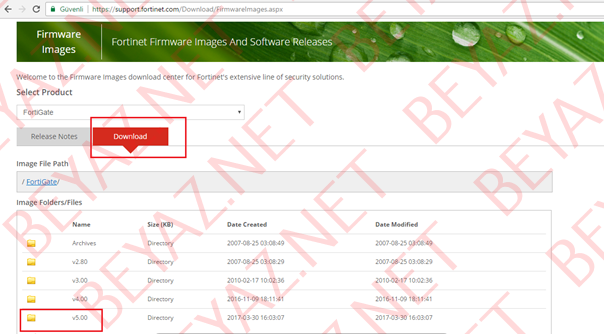
5.4 klasörünü tıklıyoruz.
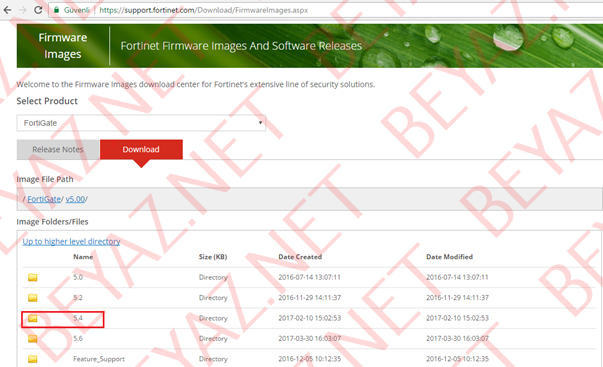
5.4.3 klasörüne giriyoruz.
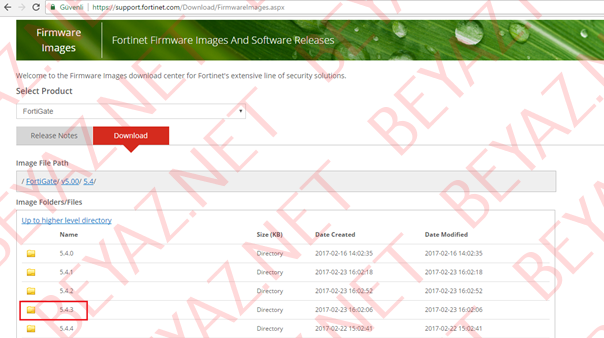
FGT_30D-v5-build1111-FORTINET.out dosyasını HTTPS butonuna tıklayıp indiriyoruz.
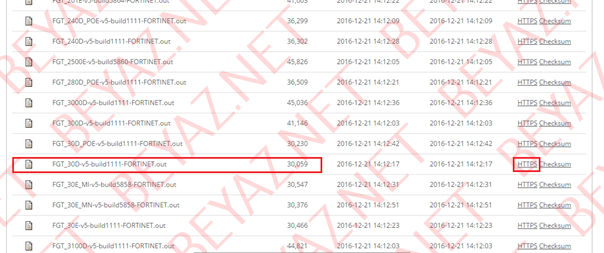
İndirmiş olduğumuz dosyanın adını “image.out” olarak değiştirelim çünkü kurulum esnasında bize kolaylık sağlayacaktır. Ayrıca bu firmwarei herhangi bir klasör içine atalım. Ben” tftp“klasörü içinde boş bir “30d(5.4.4)” klasörüne kopyaladım.
Putty için putty.org sitesinden indirme yapabilirsiniz.
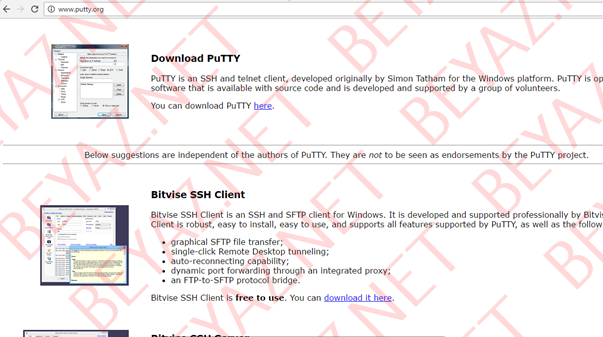
Fortiexplorer için fortinet.com sitesinden indirme yapabilirsiniz
. 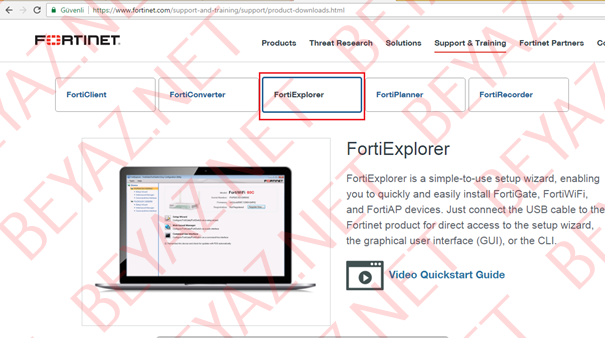
Tftpd için http://tftpd32.jounin.net/tftpd32_download.html sitesinden indirme yapabilirsiniz.
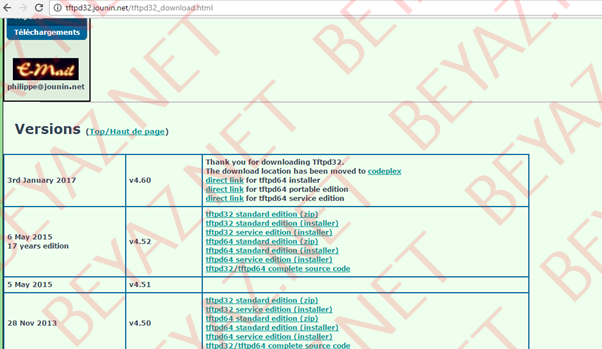
Gerekli indirmeleri yaptıktan sonra 5.4.3 kurulumuna geçebiliriz.
Öncelikle Ethernet bağdaştırıcımıza manuel olarak bir ip veriyoruz. Ben 192.168.1.25 verdim. Ağ geçidi ve DNS girilmesine gerek yoktur.
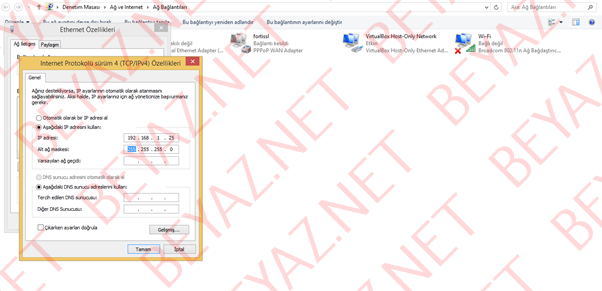
Fortigate cihazımızı ürün kutusunda gelen usb kablo ile bilgisayarımıza bağlıyoruz. Fortiexplorer yazılımını ve ardından fortigate cihazımızı açıyoruz. “Please wait for OS to boot, or press any key to display configuration menu” uyarısını gördükten sonra herhangi bir tuşa basıyoruz.
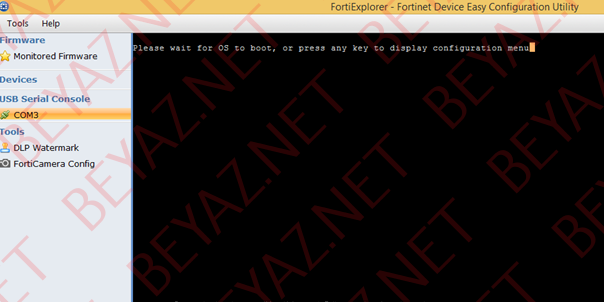
Gelen sayfada cihazımızı formatlamak için “f” tuşuna basıyoruz.
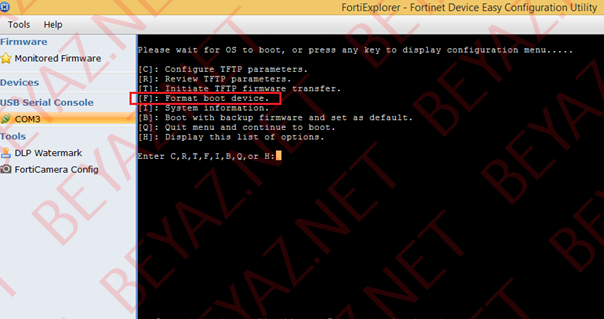
Ardından tftp parametrelerini konfigüre etmek için “c” tuşuna basıyoruz.
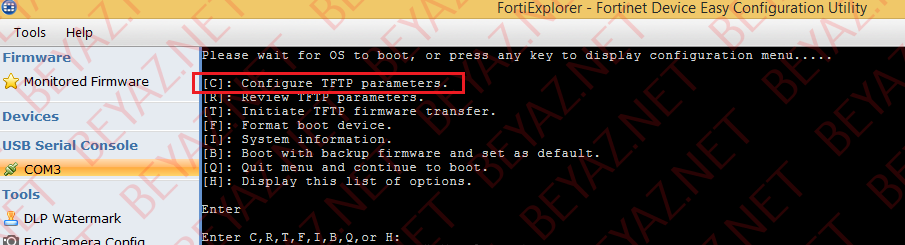
Gelen menüde tftp server ipsini ayarlamak için “t” tuşuna basıyoruz.
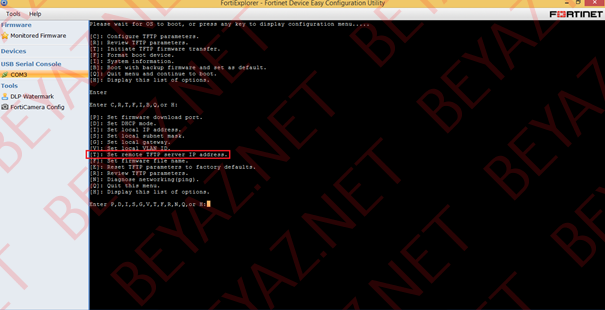
Gelen kısımda tftp server adresinin 192.168.1.25 olmasını istemektedir. Eğer ipniz stenilen ile aynı ise herhangi bir ip yazmadan enter ile devam edebilirsiniz.
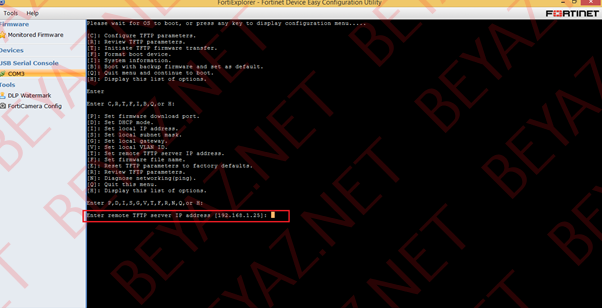
Firmware ismini belirlemek için “f” tuşuna basıyoruz.
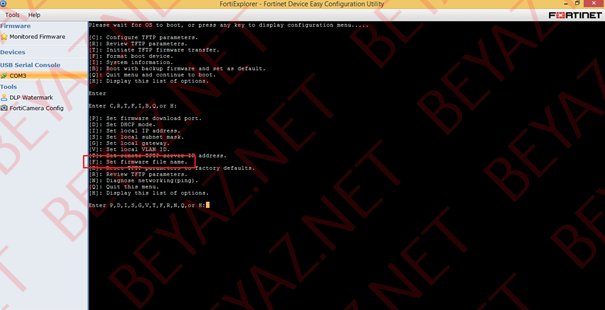
Gelen kısımda firmware ismini girmesini istemektedir. Zaten indirme işlemini yaptıktan sonra “image.out” olarak değiştirmiştik bu nedenle hiçbir şey yazmadan enter ile devam ediyoruz.
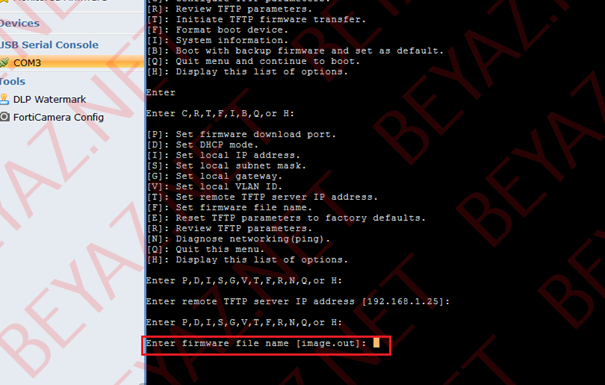
Şimdi ise “q” basıp devam ediyoruz.
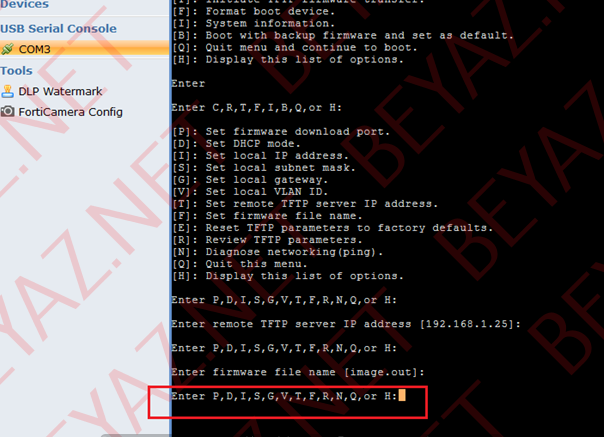
Gelen kısımda herhangi bir işlem yapmadan önce tftp açıyoruz.
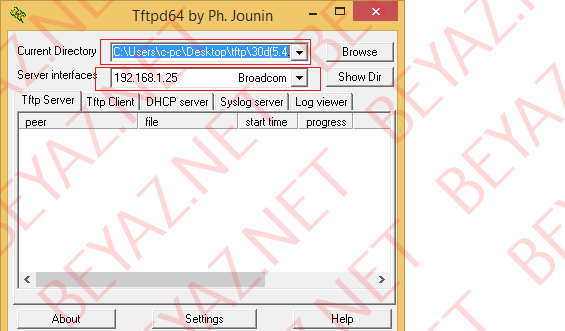
Current Directory kısmından firmware bulunan klasörümüzü seçiyoruz.
Server interface kısmından tftp server için ayarladığımız ipmizi seçiyoruz.
Tekrar fortiexplorer programına geri dönelim. Ve “t” tuşuna basarak devam edelim.
Şimdi ise Ethernet kablosunu fortigate üzerinde hangi porta takılması gerektiği yazacaktır. Ethernet kablosunun bir ucunu “wan” portuna takarak bilgisayarımız ile fortigate cihazını bağlıyoruz.
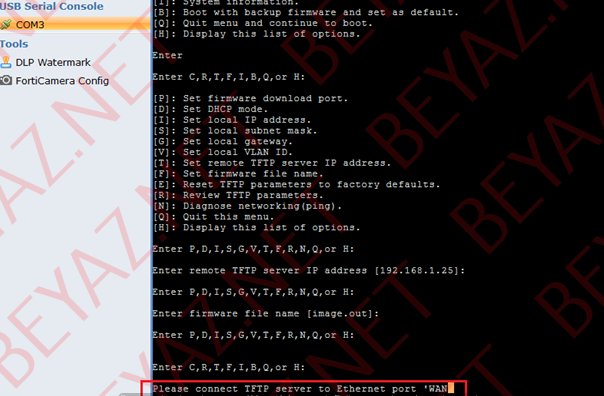
Artık firmware transfer işlemi başlayacaktır.
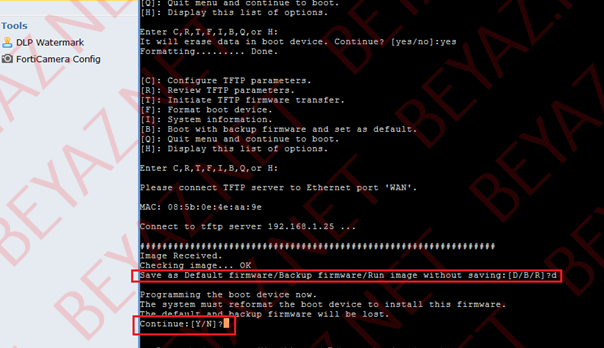
“Save as Default firmware/Backup firmware/Run image without saving:[D/B/R]?” uyarısı gelecektir burada “d” ile devam ediyoruz ve ardından gellen “Continue:[Y/N]” uyarısına ise “y” ile devam ediyoruz. Cihazımız yeniden kendini başlatacaktır. Bu işlem birkaç dakika sürmektedir. Cihaz açıldığında fortiexplorer programında otomatik görünecektir.
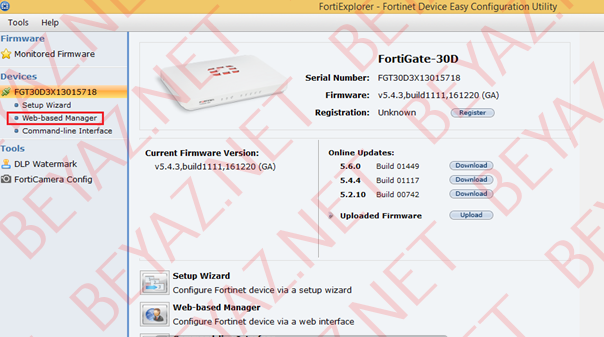
-Web-based Manager seçeneği ile cihazımızın web arayüzü fortiexplorer da görünecektir. Default kullanıcı adı “admin” olup default şifresi bulunmamaktadır.
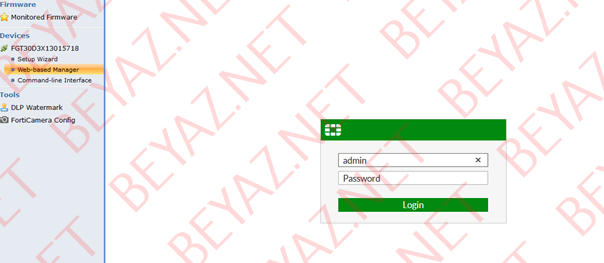
Bu kısımdan istenilen konfigürasyonu yapabiliriz.
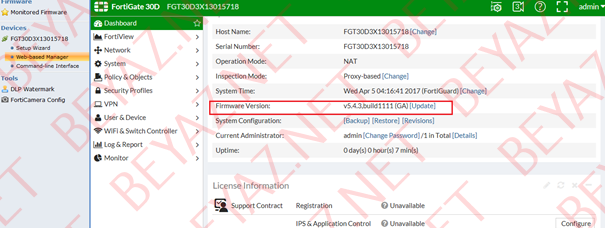
Firmware transfer işlemi bu kadar.





.png)